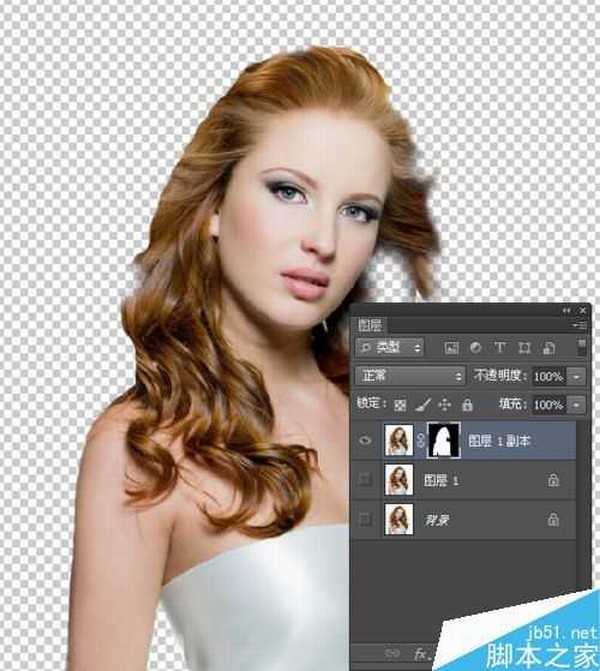PS利用正片叠底来进行快速扣发丝
(编辑:jimmy 日期: 2026/1/12 浏览:3 次 )
对于刚刚入门的学习者来说,扣发丝是常常会遇到的,大家一般会利用通道和滤镜中的抽出来进行扣发丝,但是对于刚刚入门的初学者都不简单,大家因此很烦恼。
那么今天小编就给大家介绍一片PS利用正片叠底来进行快速扣发丝,初学者也是一学就会哦!希望这个教程对大家有所帮助。感兴趣的朋友来和我一起看看吧!
步骤
1、首先将准备好的美女照片在PS里打开照片,执行CTRL+J两次,复制图层得到图层1和图层1副本,分别锁定图层,如下图所示
选中图层1,把图层模式改为正片叠底,如下图所示
然后选中图层1副本,添加一个蒙版,用画笔工具将人物轮廓擦出来,如下图所示
将图层蒙版执行反选,选中蒙版执行CTRL+I,如下图所示
人物的轮廓画出来后,我们把背景拖进图层去,但是我们一定要注意图层的顺序。这样最终的效果就出来了。
教程结束,以上就是PS利用正片叠底来进行快速扣发丝方法介绍,操作很简单的,大家学会了吗?希望这篇文章能对大家有所帮助!
下一篇:ps快速选择工具抠人物